锐捷无线ap设置教程视频
作者:接近真理玩数码
现代家庭,对于无线网络的信号、网速有着越来越高的要求。
伴随移动设备的快速增加,用户希望能够在家中各个房间、位置享受到优质的无线网络服务。在这样的大背景之下,近几年全屋Wi-Fi的概念迅速在国内走红。目前较为主流的方案有AC+AP的组合,但前提需要装修时家中每个房间预先铺埋网线。此方案虽然能够提供较为稳定的全屋Wi-Fi覆盖,但成本高且不适用于老户型。那么有没有一种更为便捷且省钱省力的全屋Wi-Fi方案呢?答案是肯定的,例如今天本文的锐捷蜂鸟套装。

外观设计
锐捷网络,成立于2000年,是国内知名数据通信解决方案品牌。诞生至今,锐捷网络致力于为各行业用户实现数字化转型和业务价值创新,并推出了一系列优质的交换机、路由器等产品。今天笔者为大家带来的锐捷蜂鸟套装,便是锐捷网络针对大户型用户带来的优质全屋Wi-Fi解决方案。

在外观设计上,锐捷蜂鸟套装中的母路由延续了锐捷网络产品惯有的简约风格。从正面看其使用了等边梯形的造型,配以纯白色配色。在路由器顶部,是该产品的感应区,正面底部从左至右依次为锐捷易联按键以及四颗子路由状态指示灯,这意味着锐捷蜂鸟套装最多可实现一台母路由与四台子路由的组合。

锐捷蜂鸟套装母路由的背部,是四根四振子单频天线,均内置独立信号放大器。天线底部,从左至右依次是该产品的系统指示灯、电源接口、千兆WAN口、两个千兆LAN口和恢复出厂设置按键。三接口设计基本可以满足普通家庭的拓展需求,而更大尺寸的恢复出厂按键进一步方便了用户的使用,尤其是老人和孩子。

锐捷蜂鸟套装子路由的外观则相当的可爱。不难看出,其采用了拟物的设计风格,机身左右两侧的可旋转天线是蜂鸟的翅膀,正面的金色锥形装饰物是蜂鸟的鸟喙。

在细节上,锐捷蜂鸟套装子路由的顶部设置有恢复出厂设置按键,底部是一个千兆WAN/LAN接口和感应区。
网速测试
硬件方面,锐捷蜂鸟套装的子母路由均内置2颗独立FEM芯片与128M内存,在目前一众同价位的产品中极为少见。子母路由的最大速率可达1200Mbps,支持2.4GHz、5GHz双频段,套装能够覆盖100m2-200m2的范围。如果有额外需要,可自行购买子路由进行组合。1台母路由最高可拖14台子路由,锐捷蜂鸟套装的最大覆盖范围不容小觑,即使是多层别墅也可以轻松拿捏。此外官方数据显示,锐捷蜂鸟套装的子母路由的无线接入带机量均高达64台终端。

笔者居住的户型是3室2厅2卫,面积约为136m2,户型图如上图所示。在次卧仅安装母路由的前提下,分别对A、B、C、E、F、G六个房间的网速、无线信号强度进行测试。D点就在母路由旁边,就不测了。

A、B、C、E、F、G各房间网速情况
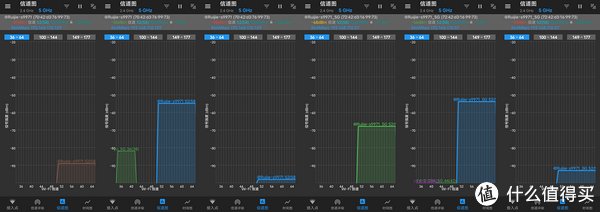
A、 B、C、E、F、G各房间网络信号强度情况
无承重墙阻隔且距离较近的B、F房间的网速较快,信号强度高;而有多堵承重墙阻隔且距离较远的C、G房间的网络速率分别仅有73.0Mbps以及95.5Mbps,网络信号强度衰减至-98dBm、-93dBm,基本不可用,观看在线高清视频或运行网游体验较差。

如图所示,在另一间次卧中安装子路由,出场预配对,插上电就完成自动组网,非常方便。(如果是再次扩展网络,单独购买的子路由,只需将子路由的底部感应区与母路由顶部感应区碰一碰,“叮”一声之后即可实现无线配对)。

B、 G各房间网速与网络信号强度情况
实测结果显示,安装子路由之后,测速和信号强度都有明显增强,原本百兆以下的C和G房间提升尤为明显。C房间的网络速率由73上升至143Mbps,且信号强度恢复至正常水平,G房间同样有明显改善,95.5拉升至161Mbps。
值得一提的是,锐捷蜂鸟套装的母路由除了可以与配套的子路由实现无线组网,还可以通过易联按键与锐捷其他路由器实现无线mesh组网。此外,由于锐捷蜂鸟套装子路由有额外的WAN/LAN接口,如果想体验更稳定快速的无线网络,在拥有预埋网线的前提下锐捷蜂鸟套装也支持有线mesh组网。
系统功能
碰一碰即可实现无线组网的方式,大大减轻了用户上手锐捷蜂鸟套装的难度,即使是对这方面不懂的老人小孩,都能轻松安装使用。而类似的,在系统、功能层面,锐捷蜂鸟套装的手机端APP也十分的简单明了。
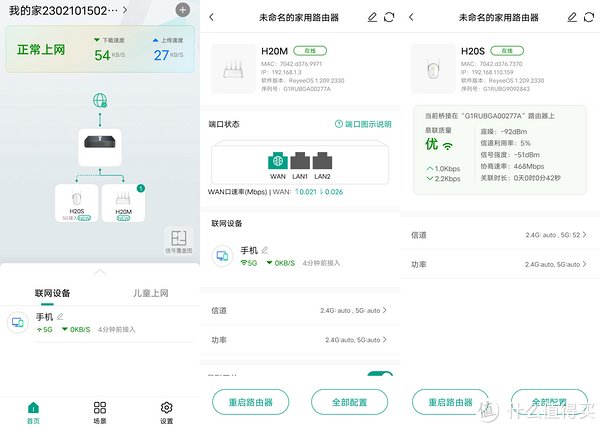
锐捷星耀APP与锐捷蜂鸟套装连接成功后,首页可实时显示子母路由的运行状态以及接入设备的数量。点击相应路由的图标,可查看路由更详细的参数状态。
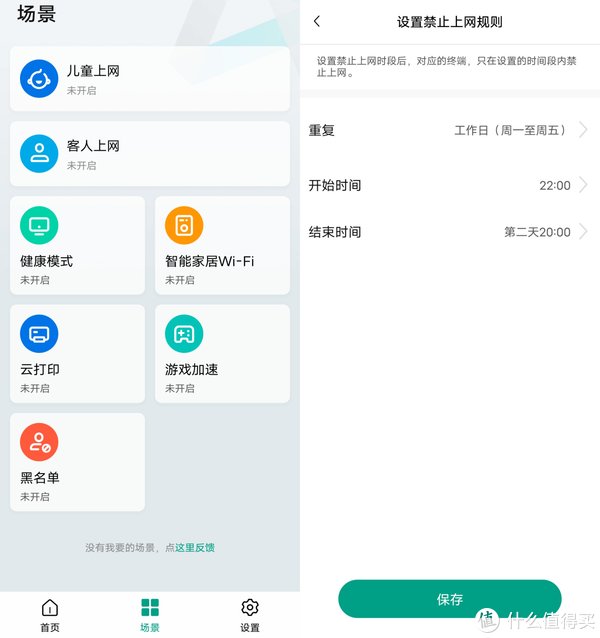
在场景页面,主要分为儿童上网、客人上网、健康模式、云打印等七大功能,基本涵盖了用户日常生活工作的大部分场景。
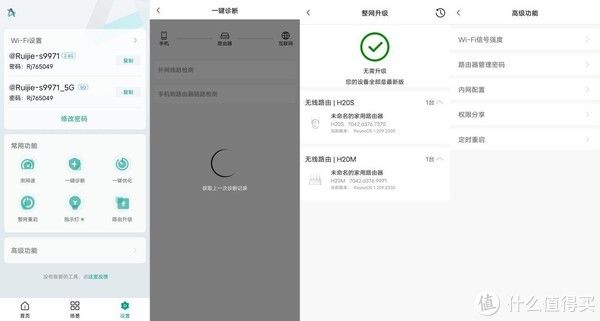
设置页面,则可以进行2.4GHz/5Ghz频段无线密码设置、测网速、一键诊断产品状态以及路由升级等操作。所有功能界面都十分的简洁,一款便会。
总结
作为一款499元的产品,锐捷蜂鸟套装相较同级别子母路由有着更强的硬件配置,在安装方面极为简单,没有繁琐的配对、设置过程。同时,拓展性能也十分出色。如果你家在200平或以下,想选购一款性价比出众且无线信号覆盖面积广的子母路由产品,那么锐捷蜂鸟1+1套装可能会是500元价位段最佳选择。
","force_purephv":"0","gnid":"9a5c260240bd6e3fa","img_data":[{"flag":2,"img":[{"desc":"","height":"400","title":"","url":"https://p0.ssl.img.360kuai.com/t010193b47c6fda1e01.jpg","width":"600"},{"desc":"","height":"400","title":"","url":"https://p0.ssl.img.360kuai.com/t013976d4e99a35d39d.jpg","width":"600"},{"desc":"","height":"400","title":"","url":"https://p0.ssl.img.360kuai.com/t01d291c7d72dd7b93b.jpg","width":"600"},{"desc":"","height":"400","title":"","url":"https://p0.ssl.img.360kuai.com/t016d8cdee7d242165f.jpg","width":"600"},{"desc":"","height":"400","title":"","url":"https://p0.ssl.img.360kuai.com/t0166b3ab0b568e873c.jpg","width":"600"},{"desc":"","height":"601","title":"","url":"https://p0.ssl.img.360kuai.com/t018d2bff2d2007874c.jpg","width":"600"},{"desc":"","height":"180","title":"","url":"https://p0.ssl.img.360kuai.com/t01f9ec1ecf4fdfe92c.jpg","width":"600"},{"desc":"","height":"212","title":"","url":"https://p0.ssl.img.360kuai.com/t0130f0f904dcbeaf6f.jpg","width":"600"},{"desc":"","height":"601","title":"","url":"https://p0.ssl.img.360kuai.com/t01ada9b25f4b903e6e.jpg","width":"600"},{"desc":"","height":"318","title":"","url":"https://p0.ssl.img.360kuai.com/t01a81045331973e703.jpg","width":"600"},{"desc":"","height":"428","title":"","url":"https://p0.ssl.img.360kuai.com/t01c0e9b2d69c28c40b.jpg","width":"600"},{"desc":"","height":"638","title":"","url":"https://p0.ssl.img.360kuai.com/t017134c8585cab0695.jpg","width":"600"},{"desc":"","height":"321","title":"","url":"https://p0.ssl.img.360kuai.com/t010ccc75f69c1e4680.jpg","width":"600"}]}],"original":0,"pat":"art_src_1,fts0,sts0","powerby":"hbase","pub_time":1676395485000,"pure":"","rawurl":"http://zm.news.so.com/958bd0a9ce129d00a71675ce190ec9c4","redirect":0,"rptid":"607bfec1bf40da82","s":"t","src":"什么值得买","tag":[{"clk":"kdigital_1:子路","k":"子路","u":""}],"title":"AC+AP完美平替 锐捷蜂鸟:省钱省力,全屋Wi-Fi覆盖
邓聂类3798锐捷校园网网络路由器怎么设置?? -
艾度胥18563662673 ______ 1、电脑网卡与路由器的任意一个LAN口连接. 2、电脑上(WIN7/Vista),点击“开始→控制面板→网络和Internet→网络和共享中心→更改适配器设置→本地连接”,选择“属性”. 3、双击“Internet协议版本4(TCP/IPv4)”,选择“属性”,...
邓聂类3798锐捷 无线路由器的设置
艾度胥18563662673 ______ 1、首先,得确定进你们宿舍的主线是能够上网的. 2、然后把主线插在LAN口(一般是黄色的上面标志了1~4)和Wan口有明显颜色区别. 3、进入路由器设置,关掉DNCP服务. 4、重启路由器(一定要重启路由器配置才会生效) 5、电脑上用拨号 呵呵,电脑连接无线这个没问题吧~!~ 我确定是所有牌子的无线路由都行的,除非是坏地,嘿嘿
邓聂类3798锐捷校园网用JCG路由器做无线AP怎么设置? -
艾度胥18563662673 ______ 关闭无线路由的dhcp,进线接lan口,其他和有线的时候一样就好.望采纳,谢谢.
邓聂类3798锐捷路由器的设置 -
艾度胥18563662673 ______ 原发布者:kf3220940 锐捷NBR1000Gweb页面配置流程1.配置好电脑本地IPV4地址IP:192.168.1.2子网掩码:255.255.255.0网关:192.168.1.1网线接到路由器Lan0口2.浏览器登录192.168.1.1管理页面地址(推荐使用电脑自带IE浏览器)用户名...
邓聂类3798校园网 锐捷 怎么设置路由器😢急急急 -
艾度胥18563662673 ______ 用一根网线连接无线路由器的局域网端口和电脑的网线接口. 1、进入无线路由器的WEB管理页面,一般都是192.168.1.1然后输入账号密码,一般都账号:admin 密码:admin,找到无线路由的DHCP管理项 ,将无线路由的DHCP功能关闭(...
邓聂类3798如何使用Connectify的软件将锐捷校园网发射无线wifi信号 -
艾度胥18563662673 ______ 分2步实施共享: 1.设置CONNECTIFY,将无线网卡充当无线AP发射wifi信号. 2.设置共享:在有线网卡即本地连接(WIN7:属性-共享,XP-属性-高级)里设置共享:选上“允许其他网络用户使用此Internet连接来连接”,此时系统会自动为你的无线网卡(WIFI)分配一个地址(一般XP:192.168.0.1,win7:192.168.137.1). 一般此时自动连接WIFI的其他用户能自动获得IP上网(锐捷当然要先连通) 否则,可手动设置: 将无线网卡的IP 作为其他无线连接WIFI设备IP的网关,手动设置相同网段的IP,填写上DNS 即可.
邓聂类3798校园锐捷网络,怎么用无线路由,怎么设置? -
艾度胥18563662673 ______ 确定你的电脑有无线网卡,驱动装好了...把学校的网线和路由器连接(那个主接口),还要一台电脑用网线连接路由的分接口(这时用不了无线,只能接网线),这台电脑用来设置路由器..看路由器的底部,有“192.168.1.1”或其它类似的字样,和用户名,密码,打开电脑的IE浏览器,在地址栏里写上“192.168.1.1”的字样(以路由上看到的为准),输入用户名和密码,然后就可以设置路由器了..
邓聂类3798在校园锐捷网络端口下怎么用无线路由器创建无线网络环境?要具体的
艾度胥18563662673 ______ 只能一台电脑用啊 ,我的也是前两天刚弄好的,用的无线路由是水星54M 的,具体方法是首先确认正确连接无线路由器,网线插在WAN口中(不是LAN),不用修改无线网卡的IP属性,不用管就行(就是说不要像以前设置本地连接一样设置ip ...
邓聂类3798锐捷校园网,只能运载一个网卡上网.要怎么设置 ,才能使用无线路由器? -
艾度胥18563662673 ______ 可以吧无线路由器作为无线AP即集线器使用,网线接LAN口,关闭无线路由器的DHCP功能,将MAC地址克隆,然后IPv4属性里面,改成自动获取IP地址,DNS服务器地址要自己填(WIN xp从附件进入“运行”,打\CMD\CONIPFIG\ALL,可以看到你的DNS服务器地址,WIN7直接在开始菜单的搜索框,打“运行”后回车,出现的框内打\CMD\CONIPFIG\ALL),保存设置.接着电脑先连上你的路由器,锐捷认证系统里面改成用无线网卡认证后,连接即可.
邓聂类3798锐捷rj - ap226 无线路由如何设置能有无限网,求命令 -
艾度胥18563662673 ______ 你说的这个AP的型号我不清楚,不过一般就两种情况,WEB登录方式,AP默认登录IP是192.168.100.1,账户admin,没有密码,进去进行相关设置,开DHCP之类的,设置好插到交换机上,只要交换机上能上网,它就能广播信号连接上网.如果不是WEB登录方式,上网找刷机配置的命令,用console口或者RJ45口连接,改电脑配置192.168.100.1同段的IP,然后进去刷配置就行,刷了后就能广播信号.两年前弄过,现在手头也没有配置了.主要问题是,二层交换机貌似没有POE供电模块,你AP是POE供电的么,还是你手头有供电模块?你说的这个型号没查到.貌似我以前刷的是220E之类的